IOS 17: Cum se creează postere de contact pe iPhone
Miscellanea / / June 10, 2023
Apple a dezvăluit iOS 17 în WWDC’23 și nu este o actualizare majoră față de iOS 16. Cu toate acestea, nici nu am fost dezamăgiți, deoarece iOS 17 are partea echitabilă caracteristici interesante iar unele dintre ele sunt într-adevăr interesante. O nouă adăugare, plăcută din punct de vedere vizual, care vine cu iOS 17 este Contact Posters. În acest articol, vă vom arăta ce sunt acestea și cum să creați postere de contact pe iPhone.

Apple a precizat că actualizările din iOS 17 se vor concentra în principal pe Telefon, iMessage și FaceTime. În afară de afișele de contact, puteți utiliza, de asemenea, mesageria vocală live care vă transcrie un mesaj vocal și o interfață de apelare modernizată care ajută la utilizarea cu o singură mână. Dar cea mai mare actualizare trebuie să fie Contact Posters. Să ne scufundăm direct în ea.
Pentru a obține acces din timp la toate noile funcții ale iOS 17, am continuat și am instalat iOS 17 Developer Beta. Iată cum poți instalați iOS 17 Developer Beta gratuit.
Ce sunt afișele de contact pe iPhone în iOS 17
În urma succesului personalizării ecranului de blocare împreună cu efect de adâncime pentru imagini de fundal pe iOS 16, Apple a dezvoltat o funcție în același sens numită Contact Posters. Folosind postere de contact, puteți seta o imagine pe ecran complet pentru cartela dvs. de contact, care va apărea pe iPhone-ul persoanei de contact ori de câte ori îi apelați.

În plus, puteți seta și un afiș de contact pentru un contact salvat pe iPhone, care va apărea pe ecran ori de câte ori vă sună. Puteți seta un afiș foto, cu un efect de adâncime împreună cu numele contactului și un fundal colorat. De asemenea, puteți crea un poster Memoji sau un poster simplu care constă doar din inițiale.
Există o gamă largă de opțiuni de personalizare disponibile pe Posterele de contact. O descriere text nu va face dreptate acestei caracteristici, prin urmare dorim să vă arătăm cum să creați un Poster de contact și toate modalitățile în care le puteți personaliza. Sa incepem
Activați și creați-vă propriul poster de contact pe iPhone
Iată cum puteți crea și utiliza un poster de contact pe iOS 17. Să începem cu crearea unui poster pentru tine.
Când creați un poster de contact pentru dvs., acesta este partajat tuturor persoanelor de contact. Ori de câte ori îi suni, acesta va apărea pe ecranul lor. Cu toate acestea, ambele dispozitive trebuie să fie actualizate la iOS 17 pentru a utiliza această funcție.
Pasul 1: Deschideți aplicația Contacte.
Pasul 2: Selectați cartea de contact, care este prima opțiune din listă.
Pasul 3: Selectați „Fotografie și poster de contact”.


Pasul 4: Activați comutatorul pentru „Partajare nume și fotografii”.
Pasul 5: Introduceți numele și prenumele și selectați dacă doriți să le partajați tuturor persoanelor de contact sau selectați opțiunea care vă solicită de fiecare dată când cartela dvs. de contact trebuie să fie partajată.


Pasul 6: Glisați spre cardul din dreapta și atingeți Creați nou.

După ce apăsați pe Creare nou, veți vedea mai multe moduri de a crea un poster de contact. Să discutăm fiecare dintre acestea în secțiunea următoare.
3 opțiuni pentru a vă personaliza posterul de contact
Iată cele trei opțiuni disponibile pentru a crea un poster de contact pe iOS 17. Să ne uităm la fiecare în detaliu.
1. Fotografie Contact Poster
Puteți selecta o fotografie din biblioteca dvs. pentru a fi folosită ca poster de contact. În plus, puteți activa și efectul de adâncime pentru același lucru.


Puteți glisa pentru a găsi diferite variante ale posterului foto și puteți atinge culoarea și numele pentru a le personaliza așa cum doriți.

Puteți modifica intensitatea culorii, stilul fontului, dimensiunea fontului și culoarea fontului.


2. Poster Memoji
De asemenea, puteți crea un poster de contact pe iOS 17 folosind Memojis. Puteți selecta opțiunea Memoji în timp ce creați posterul și puteți selecta un Memoji la alegere.


La fel ca posterul foto pe care l-am arătat în secțiunea anterioară, puteți personaliza afișele Memoji în același mod. Iată un eșantion de poster Memoji pe care l-am creat.

3. Poster cu monogramă
Dacă te interesează simplitatea, poți crea un poster de contact cu monogramă pe iOS 17 care conține pur și simplu inițialele tale. Cu toate acestea, puteți personaliza și stilul fontului, dimensiunea și culoarea de fundal.


Dacă doriți să modificați un poster de contact pe iOS 17, puteți pur și simplu să atingeți butonul Personalizare de sub un poster care a fost deja creat.

Acesta este modul în care puteți crea un Poster de contact pe iOS 17 pentru cartela dvs. de contact. Cu toate acestea, așa cum am menționat mai devreme, puteți crea și un poster de contact pentru orice contact salvat pe iPhone. Iată cum o poți face.
Adăugați și personalizați postere pentru persoanele dvs. de contact
Iată cum puteți seta un poster pentru orice contact salvat pe iPhone, astfel încât să apară pe ecran ori de câte ori vă sună.
Pasul 1: Deschideți aplicația Contacte pe iPhone.
Pasul 2: Selectați persoana de contact la care doriți să adăugați un poster și atingeți Editați.
Pasul 3: Apăsați pe Adăugați o fotografie.


Pasul 4: Selectați dacă doriți să creați un poster foto, Memoji sau un poster cu monogramă pentru persoana de contact. Urmați procedura din secțiunea anterioară pentru a crea posterul de contact.

Acum, știm că există trei tipuri de postere de contact pe iOS 17. Deci, dacă sunteți în conflict cu privire la care să utilizați, puteți pur și simplu să creați mai multe postere și să-l alegeți pe cel în funcție de starea dvs. de spirit. Iată cum să o faci.
Creați postere de contact multiple pe iPhone
iOS 17 vă permite să creați mai multe postere de contact pentru cartela dvs. de contact sau un alt contact salvat pe iPhone.
Tot ce trebuie să faceți este să glisați spre cardul din dreapta pentru a crea un nou Poster de contact. Când ați terminat de creat mai multe postere de contact, glisați la orice poster de contact doriți să îl utilizați și atingeți Terminat.

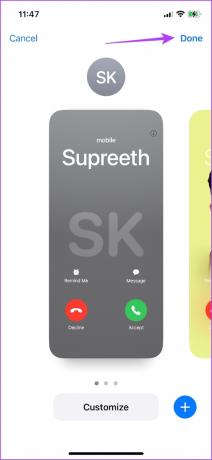
Cum să ștergeți un poster de contact
Dacă nu ați putut rezista entuziasmului și ați creat prea multe postere de contact și acum doriți să le dezordineți și să păstrați doar câteva, iată cum puteți șterge un poster de contact pe iPhone.
Deschideți secțiunea Poster de contact și glisați pentru a-l găsi pe cel pe care doriți să îl ștergeți. Glisați în sus posterul și atingeți pictograma coș de gunoi pentru a-l șterge.


Acesta este tot ce trebuie să știți despre cum să creați și să utilizați postere de contact. Dacă mai aveți întrebări, consultați secțiunea Întrebări frecvente de mai jos.
Întrebări frecvente despre postere de contact pe iPhone
Nu. Funcția este disponibilă numai pe iOS 17.
Apple a lansat doar versiunea beta pentru dezvoltatori a iOS 17, care este destinată exclusiv testării și dezvoltării. Prin urmare, este obligat să aibă o mulțime de bug-uri.
Efectul de adâncime funcționează numai pentru fotografiile care au un contrast bun între obiect și fundal. Cu toate acestea, puteți încerca și să măriți pentru a vedea dacă efectul de adâncime funcționează asupra fotografiei.
Nu, nu există nicio modalitate de a exporta un poster de contact ca imagine pe iOS 17.
Primirea apelurilor a devenit mai distractiv
Contact Posters este de departe cea mai bună caracteristică vizuală pe care Apple a lansat-o cu iOS 17. Cu toate acestea, există o mulțime de erori și probleme cu utilizarea acestei funcții pe versiunea beta a iOS. Prin urmare, așteptăm cu nerăbdare lansarea beta publică, care este la cel puțin o lună de la scrierea acestui articol. Acest lucru ar trebui să optimizeze întreaga experiență iOS 17!
Ultima actualizare pe 09 iunie 2023
Articolul de mai sus poate conține link-uri afiliate care ajută la sprijinirea Guiding Tech. Cu toate acestea, nu afectează integritatea noastră editorială. Conținutul rămâne imparțial și autentic.



